小米手机助手 pc 版怎么安装?
手机助手PC版是一款专为小米手机用户设计的电脑端管理软件,它能够帮助用户轻松管理手机中的文件、应用、系统升级等操作,以下是详细的安装步骤和功能介绍:
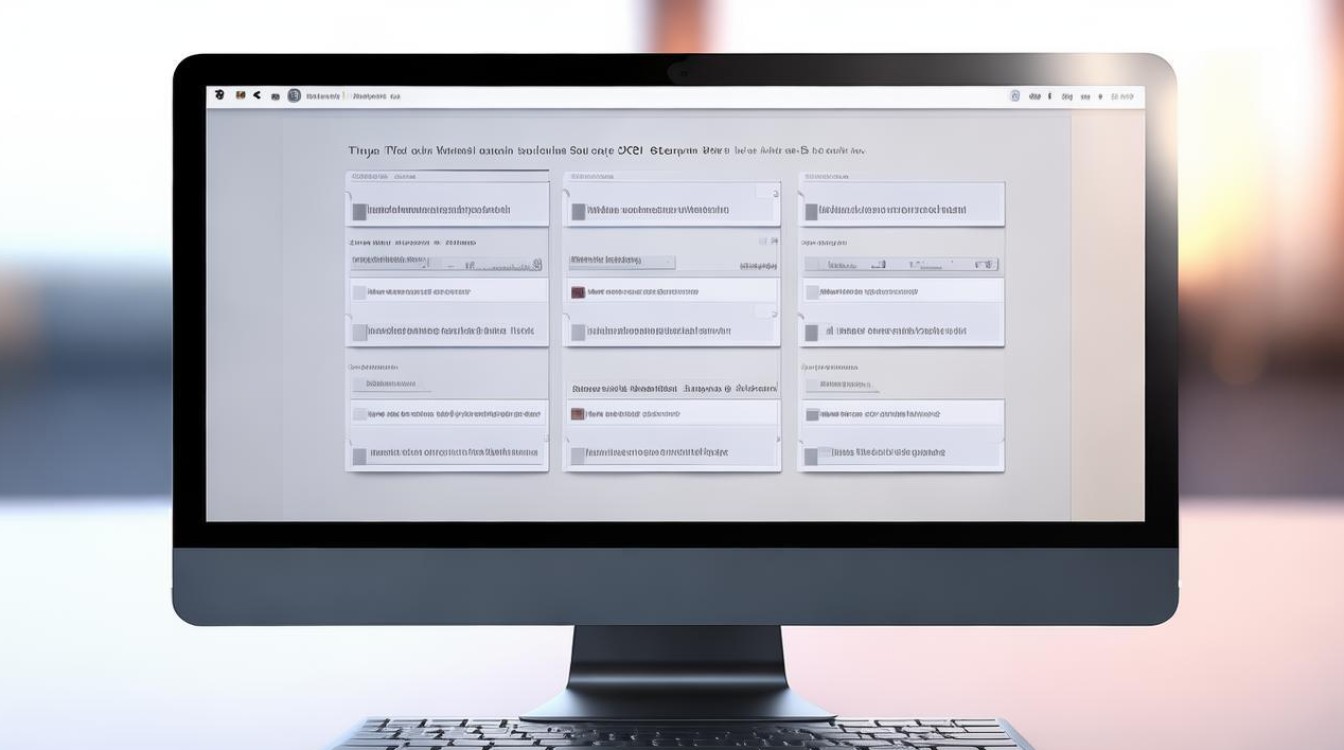
安装前准备
-
确认系统要求:确保你的电脑操作系统是Windows或MacOS,并且满足小米手机助手的最低系统要求,Windows 7及以上版本、MacOS 10.12及以上版本均可支持。
-
下载软件:访问小米官方网站或可信赖的软件下载平台,搜索“小米手机助手PC版”,找到对应的下载链接,注意选择与你的电脑操作系统相匹配的版本。
-
备份数据:在安装任何新软件之前,建议备份手机中的重要数据,以防万一。
安装步骤
-
双击安装包:下载完成后,找到下载的安装包文件(通常是一个.exe或.dmg文件),双击打开。
-
阅读并同意协议:在安装向导的第一步,通常会显示软件许可协议,仔细阅读协议内容,如果同意,则勾选“我已阅读并同意协议”选项,然后点击“下一步”或“安装”按钮。
-
选择安装路径:安装向导会提示你选择软件的安装路径,默认情况下,软件会安装在系统的Program Files文件夹下,如果你希望更改安装路径,可以点击“浏览”按钮,选择一个合适的文件夹。
-
等待安装完成:点击“安装”按钮后,安装程序会自动复制文件并配置系统设置,这个过程可能需要几分钟时间,请耐心等待。
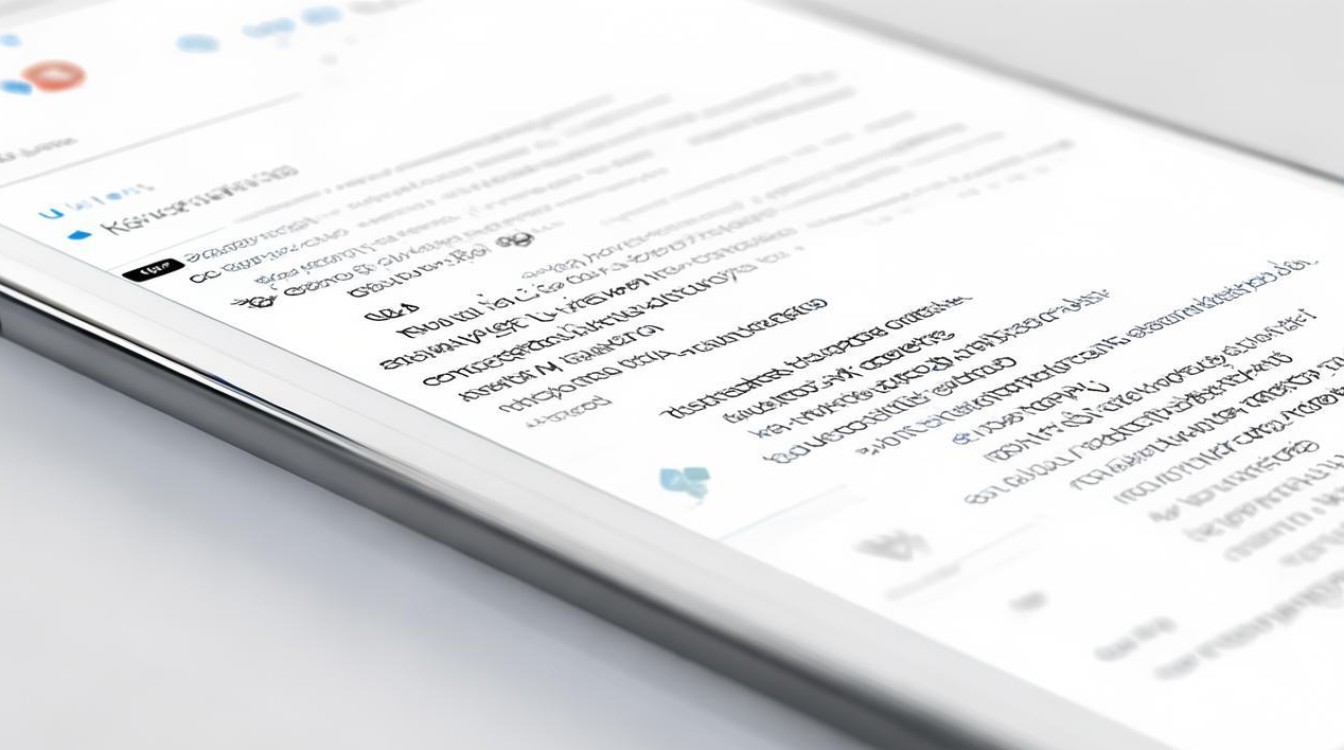
-
启动软件:安装完成后,可以选择立即启动小米手机助手,或者稍后手动启动,点击“完成”按钮退出安装向导。
功能介绍
| 功能分类 | 功能描述 |
|---|---|
| 设备连接与管理 | 通过USB数据线或Wi-Fi连接手机与电脑,实现文件传输、应用管理、系统升级等功能。 |
| 一键升级MIUI | 自动检测手机系统版本,提供最新的MIUI系统升级包,简化升级流程。 |
| 数据备份与恢复 | 将手机中的联系人、短信、通话记录、照片等数据备份到电脑,支持一键恢复。 |
| 应用管理 | 在电脑上直接安装、卸载、更新手机应用,支持批量操作。 |
| 文件管理 | 像操作电脑硬盘一样管理手机中的文件和文件夹,支持拖拽操作。 |
| 屏幕投影 | 将手机屏幕实时投射到电脑屏幕上,方便演示和操作。 |
| 截图与录屏 | 在电脑上控制手机进行截图或录屏,并将结果保存到电脑。 |
常见问题解答
Q1: 安装过程中提示“无法找到组件”怎么办?
A1: 这通常是因为系统中缺少某些必要的运行库或组件,你可以尝试以下方法解决:
-
确保你的Windows系统已经安装了最新的Service Pack和.NET Framework。
-
如果问题依旧存在,可以尝试下载安装微软的Visual C++ Redistributable包,这通常能解决大部分因缺少组件导致的问题。
-
确保你的杀毒软件或防火墙没有阻止安装程序的某些操作。
Q2: 安装完成后无法连接手机怎么办?
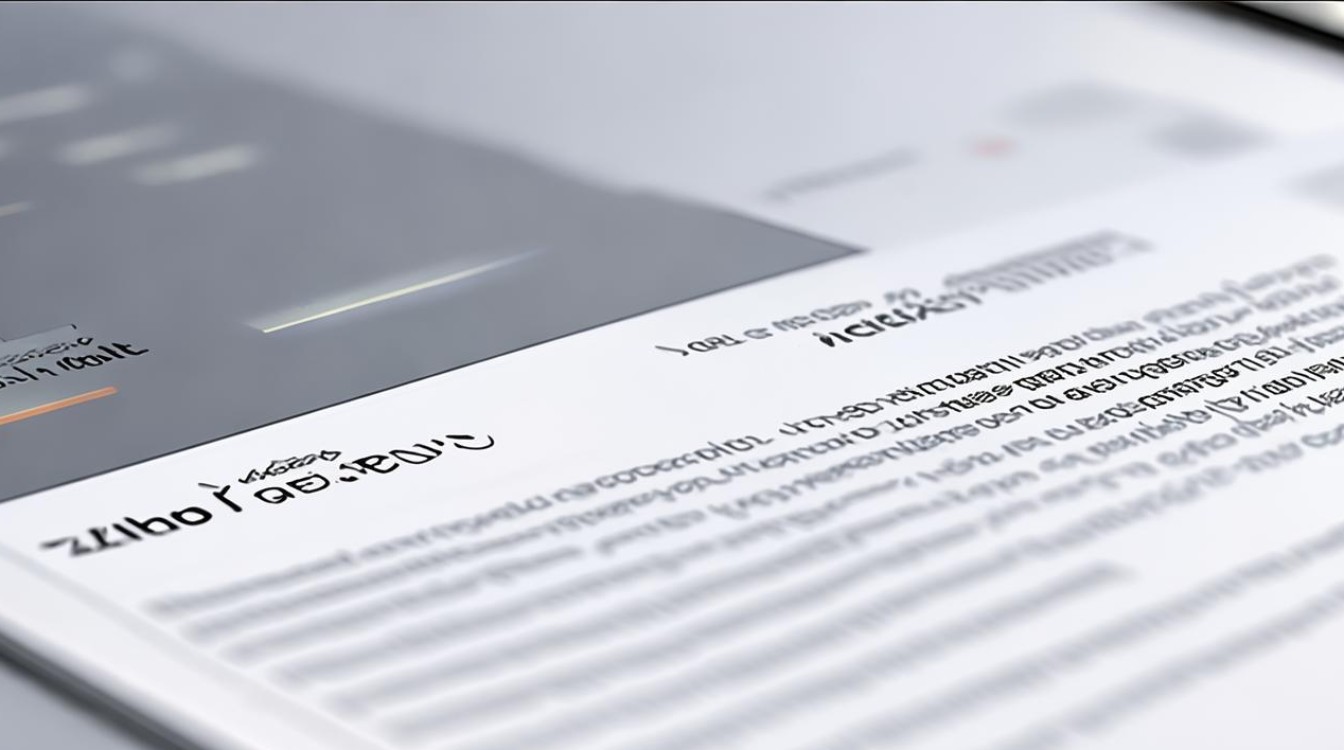
A2: 如果安装完成后发现无法连接手机,可以尝试以下步骤排查问题:
-
检查USB连接:确保使用的是原装数据线,并且数据线没有损坏,尝试更换USB接口,优先使用电脑后置的USB接口。
-
开启USB调试:在手机上进入“设置” -> “关于手机”,连续点击“MIUI版本”多次,直到提示“您已处于开发者模式”,然后返回设置菜单,进入“更多设置” -> “开发者选项”,启用“USB调试”。
-
授权电脑:首次连接时,手机会提示是否允许USB调试,选择“始终允许”并确认。
-
重启设备:尝试重启手机和电脑,有时简单的重启可以解决临时的连接问题。
-
更新驱动:确保你已经安装了最新的小米手机驱动程序,如果不确定,可以在设备管理器中右键点击手机设备,选择“
版权声明:本文由环云手机汇 - 聚焦全球新机与行业动态!发布,如需转载请注明出处。




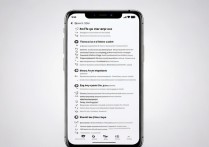







 冀ICP备2021017634号-5
冀ICP备2021017634号-5
 冀公网安备13062802000102号
冀公网安备13062802000102号